|
3.3.1. Базовая техника
Для активизации инструмента Patch служит кнопка, расположенная в одном разделе инструментальной панели с исправляющей кистью. Для быстрого вызова можно воспользоваться клавишей J.
Рассмотрим работу с инструментом на примере изображения, показанного на рис. 3.6. Исправление такого дефекта традиционными средствами потребовало бы от оператора значительных усилий. Оперение орла- это область с ярко выраженной структурой, поэтому любая неточность выбора донорской области или погрешности совмещения будут хорошо заметны на ее фоне. Инструмент
Patch дает простое решение этой проблемы.
1. Будем считать, что изображение загружено в программу. Построим выделение поврежденной области. Для этого можно использовать любой штатный инструмент программы (в данном случае удобнее работать с лассо) или сам инструмент
Patch.
2. Проведем визуальный осмотр изображения и попытаемся определить область, которая напоминает поврежденный фрагмент своей геометрией и текстурой. Если не рассматривать возможные, но экзотические варианты заимствования из сторонних источников, то выбор оказывается невелик. Подходящая область расположена левее дефекта.
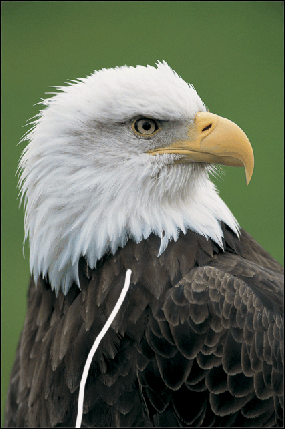
Рис. 3.6. Изображение с масштабными повреждениями
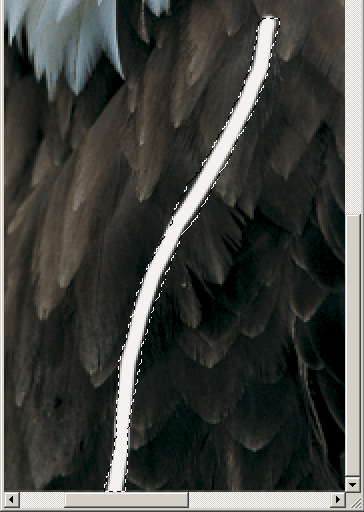
Рис. 3.7. Выделение поврежденной области
3. Выберем инструмент Patch. Для этого достаточно несколько раз подряд (не более двух) нажать
Shift+J. Число настроек инструмента невелико, и все они расположены на панели свойств. Выберем радиокнопку
Source (Источник), которая обычно выбирается по умолчанию.
4. Зацепим инструментом выделенную область и перетащим ее на ту часть изображения, которая выбрана для клонирования. Как только будет отпущена левая кнопка мыши, произойдет маленькое чудо. Эталонная область будет скопирована в выделение и созданная заплата будет наложена на поврежденный фрагмент. Интеллектуальная постобработка программы изменит заплатку таким образом, чтобы ее тон и цвет соответствовали новому окружению.
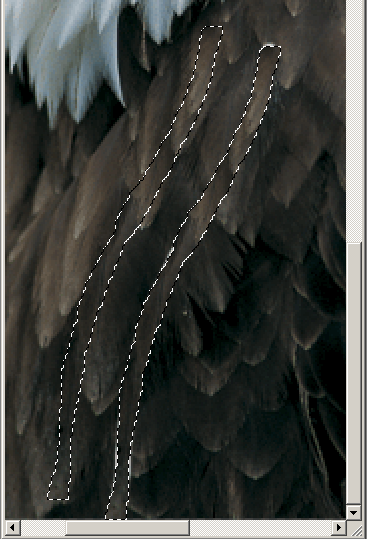
Рис. 3.8. Смещение выделенной области
Упоминание чуда в описании технического средства- это не преувеличение. Первое успешное применение инструмента оставляет ощущение фокуса, который 5ыл мастерски проделан у вас на глазах невидимым и искусным престидижитатором.
Техника применения инструмента настолько проста, что почти полностью исчерпывается рассмотренным примером. Приведем несколько дополнительных соображений.
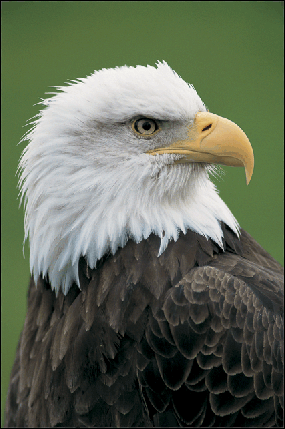
Рис. 3.9. Обработанное изображение
- Для создания выделения можно использовать любые средства и методики, которыми располагает программа для решения подобных задач. В том числе режим быстрой маски и любые комплексные способы построения сложных масок. Искомое выделение должно немного превосходить размеры дефектной зоны.
- Обработка областей небольшого размера дает лучшие результаты, нежели разовая ретушь фрагментов больших габаритов.
- Радиокнопка Destination (Назначение), расположенная на панели свойств, меняет режим работы инструмента
Patch. В этом случае последовательность выполнения операций меняется на противоположную. Сначала надо любым удобным способом выделить донорскую область, а затем инструментом
Patch перетащить ее на поврежденную.
- Необходимое выделение можно создать и посредством самого инструмента
Patch, но его использование в этой роли не дает никаких преимуществ по сравнению со специализированными средствами программы.
|








